Poprawka: KB3194496 (Windows 10 build 14393.222) nie instaluje się
Niedawno firma Microsoft wprowadziła nowa zbiorcza aktualizacja dla Windows 10. Poprawka o identyfikatorze KB3194496 przenosi numer kompilacji do wersji 14393.222. Wielu użytkowników zgłosiło, że aktualizacja nie została ukończona i została przywrócona do poprzedniej wersji systemu Windows 10. Jeśli dotyczy Cię ten problem, oto szybkie rozwiązanie dla Ciebie.
W aplikacji Ustawienia strona historii Windows Update zawiera następujące informacje:
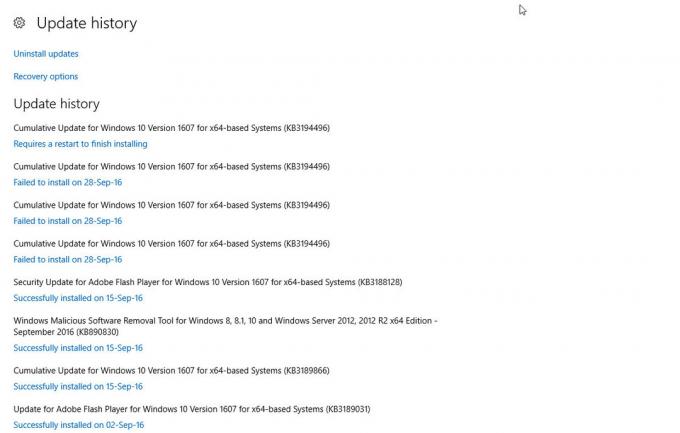
Problem jest spowodowany przez dwa zadania w Harmonogramie zadań, które należy usunąć, aby zainstalować aktualizację. Zadania, których aktualizacja kończy się niepowodzeniem, znajdują się w Harmonogramie zadań w obszarze Microsoft > XblGameSave > XblGameSaveTask i XblGameSaveTaskLogin.
Aby rozwiązać ten problem, musisz wykonać następujące czynności.
Jak zainstalować aktualizację KB3194496 (kompilacja 14393.222 systemu Windows 10)
- Otwórz Harmonogram zadań, wpisując go w menu Start
- Nawigować do Microsoft > XblGameSave

- Kliknij prawym przyciskiem na oba XblGameSaveTask oraz XblGameZapiszZadanieZaloguj i wyłącz zadania
- Zamknij Harmonogram zadań.
Wspomnianych zadań nie można usunąć z samej aplikacji Harmonogram zadań. Musisz je usunąć z folderu System32 i rejestru po wyłączeniu ich zgodnie z powyższym opisem.
- Nawigować do \Windows\System32\Zadania\Microsoft\XblGameSave
- Usuń oba pliki w powyższym folderze:
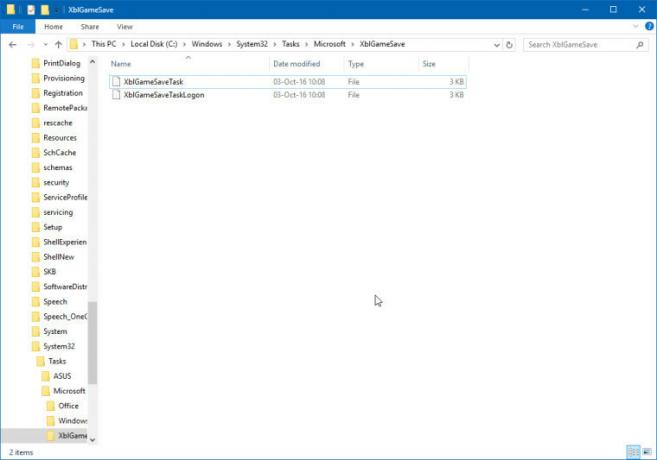
- Otwórz Edytor rejestru.
- Przejdź do następującego klucza:
HKEY_LOCAL_MACHINE\SOFTWARE\Microsoft\Windows NT\CurrentVersion\Schedule\TaskCache\Tree\Microsoft\XblGameSave.
Wskazówka: patrz Jak przejść do żądanego klucza rejestru za pomocą jednego kliknięcia?.
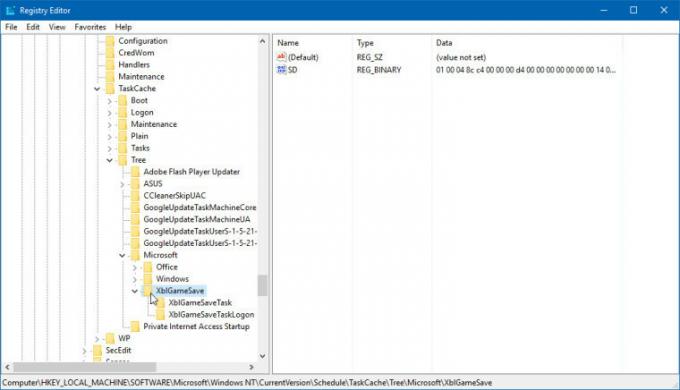
- Kliknij prawym przyciskiem na oba XblGameSaveTask oraz XblGameZapiszZadanieZaloguj podklucze i usuń je.
Teraz możesz spróbować ponownie zainstalować aktualizację KB3194496. Kredyty: Neowin.
Wesprzyj nas
Winaero w dużym stopniu polega na waszym wsparciu. Możesz pomóc witrynie w dostarczaniu interesujących i przydatnych treści i oprogramowania, korzystając z następujących opcji:
Jeśli podoba Ci się ten artykuł, udostępnij go za pomocą przycisków poniżej. To nie zabierze Ci wiele, ale pomoże nam się rozwijać. Dziękuję za wsparcie!
Reklama
Autor: Siergiej Tkaczenko
Sergey Tkachenko to programista z Rosji, który założył Winaero w 2011 roku. Na tym blogu Siergiej pisze o wszystkim, co wiąże się z Microsoftem, Windowsem i popularnym oprogramowaniem. Podążaj za nim dalej Telegram, Świergot, oraz Youtube. Zobacz wszystkie posty Siergieja Tkachenko
